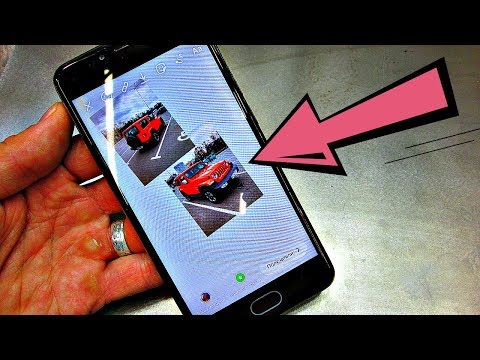Когда и почему в Инстаграм не загружается фото? — instaved.ru
Оглавление:
- 1 Проблемы приложения
- 2 Проблемы телефона
- 3 Проблемы интернета
- 4 Возможная временная блокировка или ограничения
Каждый день мы дарим подписчикам самый годный контент, отмечаем людей на фото, делимся яркими моментами нашей жизни. Именно «живые» фотографии – залог процветания и успеха нашего аккаунта. Но что делать, если не получается опубликовать заветную фоточку или поделиться крутым моментом? Об этом мы сегодня и поговорим.
Проблемы приложения
Проблемы с загрузкой фотографий могут возникнуть непосредственно из-за самого приложения Инстаграм. Такое случается достаточно редко, и именно поэтому решить этот вопрос быстро и легко не получается.
В первую очередь, следите за обновлениями приложения. Многие пользователи по разным причинам отключают автоматическое обновление приложений (внутренняя память, трафик и т.д.). В таких случаях нужно почаще проверять наличие новых версий в вашем AppStore или PlayMarket и скачать новую версию самостоятельно. Проследите, чтобы приложение загрузилось полностью.
Проследите, чтобы приложение загрузилось полностью.
Другой причиной может послужить заполненный кэш. Это редко приводит к нарушению процесса загрузки фото программы, но может замедлить работу вашего смартфона. Очистить кэш можно, перейдя в настройки устройства. Для этого зайдите на вкладку с приложениями, среди них отыщите заветный Инстаграм, зайдите в него и отыщите кнопку «очистить кэш» или «очистить память».
Что ж, с приложением разобрались, давайте рассмотрим вариант, когда проблема находится в вашем устройстве.
Проблемы телефона
Само приложение Инстаграм не является требовательным к операционной системе (далее ОС) устройства, однако ограничения все-таки присутствуют.
Для оптимальной работы достаточно свежих версий ОС: iOS 9 и выше, Android 4.1 и выше. Проверить версию вашей системы можно также в настройках (информация о телефоне).
Если ваша ОС подходит под эти требования, но приложение работает не стабильно, следует освободить память на вашем устройстве: удалите старые и ненужные приложения, медиа-файлы (музыка, фото, видео и т. д.). Воспользуйтесь различного рода «сlean»-мастерами, которые проанализируют ваше устройство и покажут методы оптимизации. На крайний случай, если не получилось отчистить память, можно сделать «Hard-reset» устройства, то есть полностью отчистить память и вернуть его в состояние, в котором оно было сразу после покупки. Рекомендую вам делать сброс только по острой необходимости, ведь после такого сброса стираются и СМС, и контакты, и данные всех приложений. Эти данные можно сохранить в облаке, но эта статья немного о другом.
д.). Воспользуйтесь различного рода «сlean»-мастерами, которые проанализируют ваше устройство и покажут методы оптимизации. На крайний случай, если не получилось отчистить память, можно сделать «Hard-reset» устройства, то есть полностью отчистить память и вернуть его в состояние, в котором оно было сразу после покупки. Рекомендую вам делать сброс только по острой необходимости, ведь после такого сброса стираются и СМС, и контакты, и данные всех приложений. Эти данные можно сохранить в облаке, но эта статья немного о другом.
Мы разобрали случаи, зависящие в большей мере от устройства, теперь рассмотрим проблемы, связанные с интернет – соединением и самим аккаунтом Инстаграм.
Проблемы интернета
Проблемы с соединением могут возникнуть, если устройство:
- Находится вне зоны доступа мобильной сети. Почему фотки грузятся плохо? Если вы находитесь вне зоны доступа сети (тоннель, трасса и т.д.), связь будет либо очень плохой, либо её не будет вовсе. В таких случаях телефон не будет грузить посты.
 Тогда нужно просто связь «поймать» – изменить местоположение вашего устройства. Для этого следите за индикатором качества соединения в верхнем углу экрана устройства.
Тогда нужно просто связь «поймать» – изменить местоположение вашего устройства. Для этого следите за индикатором качества соединения в верхнем углу экрана устройства.
У разных операторов «зона покрытия» отличается друг от друга. Выбирайте тех операторов, с которыми вы всегда сможете оставаться на связи. О «зоне покрытия» вы можете узнать у вашего оператора (МТС, Мегафон и т.д.).
- Не имеет доступа к мобильной сети. Почему фото не загружаются, ведь сеть отличная? Возможно, вы не оплатили услугу мобильного интернета или не подключили её. Тогда доступ к интернету будет закрыт. В таких случаях нужно связываться с оператором вашей сети.
- Находится далеко от точки Wi-Fi. Если вы, например, сидите в кафе на улице и решили выложить фото в Инстаграм через Wi-Fi, помните о её зоне действия. Если вы находитесь далеко от Wi-Fi роутера, связь будет обрываться или вообще пропадет. Узнать о качестве связи можно по индикатору в углу экрана.
- Не поддерживает частоту Wi-Fi роутера.
 С этой проблемой вы столкнетесь вряд ли, но знать о ней нужно. Если ваш роутер слишком старый, а устройство слишком новое (либо наоборот), может случиться конфликт стандартов вашего устройства и источника Wi-Fi. Здесь нужно либо купить новый роутер, либо новое устройство.
С этой проблемой вы столкнетесь вряд ли, но знать о ней нужно. Если ваш роутер слишком старый, а устройство слишком новое (либо наоборот), может случиться конфликт стандартов вашего устройства и источника Wi-Fi. Здесь нужно либо купить новый роутер, либо новое устройство.
Возможная временная блокировка или ограничения
И последнее, что мы обсудим в этой статье – ограничения аккаунта Инстаграм. Данная ситуация может возникнуть при раскрутке аккаунта и чрезмерно активной публикации фотографий. Тогда Инстаграм не публикует ваши фотографии. Я не буду рассматривать конкретно каждый критерий, по которому выносятся ограничения их очень много.
Итак, блокировка аккаунта в Инстаграм может случиться, если вы нарушили правила сервиса (о них можно почитать в справочном центре Инстаграм), но я надеюсь, с этим вы не столкнетесь.
Итак, мы разобрали основные причины плохой и нестабильной работы приложения. Надеюсь, данная статья была полезна для вас, и вы все же сможете поделиться с миром своими дивными фоточками.
Если вы так и не смогли разобраться со своей проблемой – пишите нам в комментариях и мы вам поможем! А также смотрите видео по теме.
[Всего: 3 Средний: 2.7/5]
Понравился материал? Поделись с друзьями!
Где можно брать картинки для сторис в Инстаграме
Автор Екатерина Муракаева На чтение 6 мин. Опубликовано
Для того, чтобы продвижение в Instagram шло стабильно и быстро, важно поддерживать регулярность публикаций. Только так вы сможете завладеть вниманием аудитории и удержать его. Но постоянно создавать контент может быть сложно. Поэтому важно знать, где можно взять картинки для сторис в Инстаграме и не потерять из-за этого аккаунт.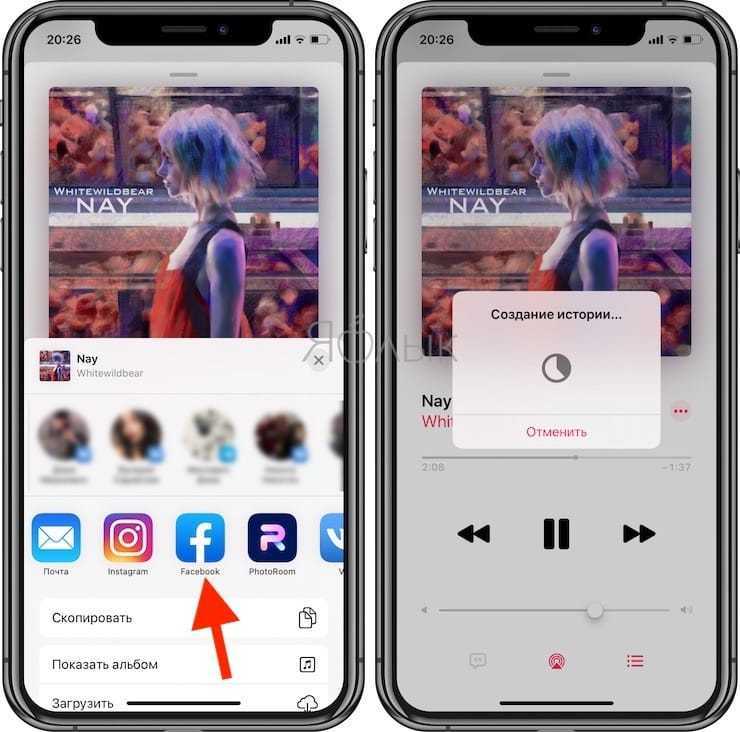
Содержание
- Можно ли добавить в Сториз картинки
- Инструкция, как загрузить изображения в Истории в Инстаграм
- Где брать картинки для Сториз
- Сайты, откуда можно бесплатно скачать картинки для Историй
- Причины, почему не загружается фото в Сториз
- Как отредактировать фото в уже опубликованой Сториз
Можно ли добавить в Сториз картинки
Каждый из вас знает, что мы можем снять фотографию в историю прямо из приложения Instagram. И естественно, при желании в нашем распоряжении вся галерея устройства. Но учитывайте, что сторис обязывает вас создавать контент, который будет смотреться идеально в этом формате, чтобы не делать посты со скучными градиентными фонами.
Инструкция, как загрузить изображения в Истории в Инстаграм
Конечно, скорее всего большинство из вас знает, как добавить картинки в сториз. Но на случай, если есть люди, которые не в курсе, рассмотрим инструкцию:
- Открываем главную страницу, нажав по иконке с домиком в левом нижнем углу.

- Выбираем свою аватарку в списке историй в верхней части экрана.
- Внизу, в левом нижнем углу, есть квадратик с последней фотографией в галерее. Жмём по нему.
- Выбираем нужные изображения. Можно выложить несколько, удержав касание.
- Завершаем создание сториз.
Где брать картинки для Сториз
Конечно, есть несколько мест, где брать картинки для сторис в Инстаграме. Пока обойдёмся без конкретики и обойдёмся общими словами.
- В самом Instagram. Да, мы можем собрать список конкурентов и брать фотографии у них. Скачивать файлы можно с помощью сервиса Savegram – он может получить любое изображение из профиля, даже аватарку. Но делать так не стоит, потому что человек, который сделал фотку, является правообладателем и может пожаловаться на вас. В первый раз пост будет удалён. При повторении вы получите бан.
- Фотостоки. Туда загружают как платные снимки, которые вы можете купить, так и бесплатные, которые распространяются просто так.
 За это вас, конечно, не забанят. Я могла бы написать о том, что вы можете использовать какие-нибудь Яндекс.картинки, но там можно наткнуться и на снимки, которые нельзя использовать бесплатно.
За это вас, конечно, не забанят. Я могла бы написать о том, что вы можете использовать какие-нибудь Яндекс.картинки, но там можно наткнуться и на снимки, которые нельзя использовать бесплатно.
Сайты, откуда можно бесплатно скачать картинки для Историй
Лучший вариант для нас – фотостоки. Там можно взять изображения совершенно бесплатно и с полным на то правом. Я могу посоветовать следующие сайты:
- Pixabay.com
Выглядит как Гугл для фотографий, может находить ещё и видео. Так что, весьма полезный сервис, который занимает одну из лидирующих позиций.
- Flickr.com
Англоязычный сервис, на котором можно не только скачивать понравившиеся фотки, но и следить за творчеством авторов.
- Canva.com
Вообще Canva – сервис, где можно быстро и по шаблонам сделать изображение. Фотосток – логичное развитие такого редактора. Из плюсов – русскоязычный интерфейс. Если бы вы сами искали такие сайты, поняли бы, почему это – преимущество.
Причины, почему не загружается фото в Сториз
Хотя создание поста и основная функция социальной сети, с ней у вас могут возникнуть проблемы. Возможные причины неполадок и их решение следующие:
- Устаревшая версия приложения. Разработчики постоянно вводят новые функции. Чтобы их получить, нужно обновляться. Если вы не делаете этого долгое время, вскоре и уже имеющийся функционал начинает работать со сбоями.
- Баги устройства. Если кэш приложения замусорен, не хватает оперативной или постоянной памяти и т.д., приложения в телефоне начинают работать со сбоями. И касается это не только Instagram, но и остальных.
- Временная блокировка. Социальная сеть вычисляет спамеров в том числе и через лимиты на действия. Если вы выложили много публикаций за час или сутки, вам могут временно отключить эту функцию. В таком случае остаётся только подождать.
- Файл не соответствует требованиям социальной сети.
 Если разрешение или формат изображения не подходит, Инста это переживёт – файл будет конвертирован или сжат до оптимального размера. Если соотношение сторон не 9 к 16, изображение, конечно, будет выложено, просто на чёрном или градиентном фоне. А вот если фотка весит больше 30 мегабайт, вы уже столкнётесь с проблемами. Попробуйте загрузить снимок в графический редактор и сохранить его с настройками для web.
Если разрешение или формат изображения не подходит, Инста это переживёт – файл будет конвертирован или сжат до оптимального размера. Если соотношение сторон не 9 к 16, изображение, конечно, будет выложено, просто на чёрном или градиентном фоне. А вот если фотка весит больше 30 мегабайт, вы уже столкнётесь с проблемами. Попробуйте загрузить снимок в графический редактор и сохранить его с настройками для web.
Как отредактировать фото в уже опубликованой Сториз
Увы, никак. Если вы создали стори, изменить её не получится никак. Единственный способ исправить пост, если сделали что-то не так – перезалив. Правда, в таком случае вся набранная статистика обнулится.
Картинки для сторис в Инстаграме, конечно, лучше делать самостоятельно. Но, даже если у вас творческий кризис, вы можете продолжать создавать публикации и поддерживать регулярность. Для этого стоит использовать бесплатные фотостоки, которых в интернете очень много.
№1 Какие есть требования к изображениям в сториз Instagram?
Максимальное разрешение – 1080 на 1920, соотношение сторон 9 к 16. Вес – 30 мегабайт. Формат – jpg или png.
Вес – 30 мегабайт. Формат – jpg или png.
№2 Как выложить стори в Instagram через компьютер?
Обычные пользователи могут просто установить расширение в браузер. Они обычно дают возможность открыть мобильную версию. Для блогеров и владельцев коммерческих профилей намного полезнее будут сервисы автопостинга типа Postingram, которые будут выкладывать записи без их участия.
№3 Как ограничить круг людей, которые могут смотреть мои истории Instagram?
Есть два способа. Во-первых, список близких друзей. Вы можете выложить стори для тех людей, которых считаете доверенными. Во-вторых, вы можете запретить лишним просматривать истории.
Лиза Тинькова
коммерческий Instagram эксперт. Отвечаю на вопросы и помогаю читателям.
Задать вопрос
пользователей Instagram не могут публиковать истории с помощью камеры
Вот суть статьи в виде видео:
Новые обновления добавляются внизу этой истории…….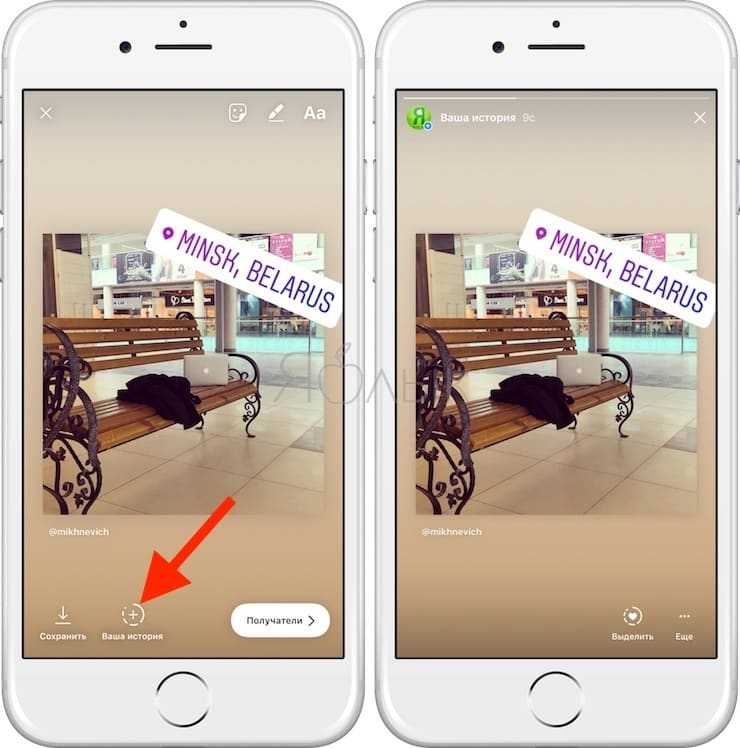
Оригинальная история (опубликована 29 июня 2022 г.):
Инстаграм, принадлежащий компании Meta, является четвертой по популярности платформой социальных сетей в Интернете. Он медленно поднимается вверх по рейтингу, и сейчас у него более 2 миллиардов пользователей.
Instagram заработал колоссальные 47,6 млрд долларов в прошлом году, что составляет около половины общего дохода Meta.
Но в последнее время многие жалуются на ошибки и проблемы, такие как приложение, отображающее сообщение об ошибке «Этот эффект недоступен в вашей стране», и музыка барабанов не работает или недоступна.
А теперь пользователи Instagram сообщают, что не могут публиковать Stories с помощью камеры. Тем не менее, камера работает нормально.
ИсточникПочему я не могу опубликовать свою историю IG, не предоставив IG доступ к моей камере и микрофону? Раньше я мог выбрать фотографию из фотопленки, чтобы предоставить IG доступ к ней, чтобы опубликовать ее в своей истории, теперь я даже этого сделать не могу, приложению нужен доступ ко всему, чтобы я мог опубликовать что угодно.
Это так у всех? Как мне обойти это?
(Источник)
Мои истории в Instagram не позволяют мне добавлять к ним фильтры или эффекты — они просто полностью исчезли, даже после того, как я удалил и переустановил приложение. И теперь моя функция камеры исчезла, поэтому я могу публиковать фотографии только с моей фотопленки ?? Кто-то еще?
(Источник)
Проблема усугубляется тем, что несколько пользователей также жалуются на неработающую функцию перевода. Многие разочарованы тем, что не могут понять людей, за которыми следили из другого региона.
На изображении ниже вы можете увидеть, как это выглядит, когда пользователи пытаются перевести сообщение.
Щелкните/коснитесь, чтобы увеличить изображениеРебят, у вас такая же проблема? Почему не работает перевод в Instagram. Он продолжал повторять попытку позже, но уже прошло несколько часов..? Что происходит в инстаграме?? #Instagram
(Источник)
Я слежу за индонезийским фан-аккаунтом благодаря «см.
(Источник)перевод», я могу понять их и смеяться вместе с ними. Теперь я понятия не имею, о чем они говорят, потому что @instagram «смотреть перевод» НЕ РАБОТАЕТ 😭😭😭 пожалуйста, исправьте #instagram @instagram @InstagramComms
К сожалению, Instagram еще не признал ни одной из проблем. Тем не менее, у нас есть несколько обходных путей, которые могут помочь решить эти проблемы.
Те, кто работает на Android, могут попробовать очистить данные приложения и кеш, чтобы посмотреть, решит ли это проблему. Если камера не работает, убедитесь, что у Instagram есть разрешение на использование камеры на устройстве.
Если это не работает, попробуйте удалить текущую версию и загрузить более старую версию приложения, чтобы узнать, поможет ли это.
Пользователи iOS должны убедиться, что у приложения есть разрешения на использование камеры. Мы надеемся, что разработчики Instagram скоро выпустят обновление, которое устраняет обе проблемы.
Как всегда, мы будем обновлять эту тему, когда проблема будет решена, поэтому следите за обновлениями PiunikaWeb.
Обновление 1 (30 июня)
10:36 (IST): Пользователь предположил, что камера работает, когда вы проводите вправо по ленте. Итак, те, кто не может публиковать истории с помощью камеры, могут попробовать это как временный обходной путь и посмотреть, поможет ли это.
Обновление 2 (1 июля)
12:08 (IST): Один из наших читателей предложил потенциальное обходное решение, которое может помочь вам решить эту проблему. Вы можете проверить это ниже.
Обходной путь. Простой обходной путь — удерживать значок приложения IG на главном экране телефона и в раскрывающемся списке выбрать «камера».
Спасибо за совет: Сьюзен Мэтью!
Примечание : У нас есть больше таких историй в нашем специальном разделе Instagram, поэтому обязательно следите за ними.
PiunikaWeb начинался как веб-сайт исключительно журналистских расследований с акцентом на «срочные» или «эксклюзивные» новости. Вскоре наши истории были подхвачены такими изданиями, как Forbes, Foxnews, Gizmodo, TechCrunch, Engadget, The Verge, Macrumors и многими другими. Хотите узнать больше о нас? Направляйтесь сюда.
Вскоре наши истории были подхвачены такими изданиями, как Forbes, Foxnews, Gizmodo, TechCrunch, Engadget, The Verge, Macrumors и многими другими. Хотите узнать больше о нас? Направляйтесь сюда.
Как разместить сохраненные фотографии в истории Instagram?
Содержимое страницы
Вы ежедневно сталкиваетесь с уникальными сообщениями и фотографиями при просмотре Instagram и сохраняете их в своем Instagram, надеясь использовать их. В другой день вы хотите опубликовать истории по особому поводу или теме, и это напомнит вам об уникальном посте, который мы сохранили ранее. Теперь вы думаете, как разместить сохраненные фотографии в истории Instagram. Действительно, в мире маркетинга в Instagram репост вирусных фотографий в истории Instagram поможет вам увеличить количество подписчиков и повысить уровень вовлеченности.
Instagram создал функцию истории, чтобы предоставить возможность поделиться памятными моментами с друзьями и подписчиками. То есть репост сохраненных фотографий в истории Instagram может стать проблемой для многих пользователей Instagram. Но не беспокойтесь!
Но не беспокойтесь!
В этой статье вы узнаете, как разместить сохраненные изображения в истории Instagram.
Итак, давайте углубимся.
Как загрузить фотографии в историю Instagram из фотопленки
Добавить фотопленку в историю Instagram несложно. Ранее вы сохраняли фото или видео из своей истории в Instagram в фотопленке своего телефона.
Теперь, чтобы загрузить фотографии в историю Instagram из фотопленки, выполните следующие действия:
- Перейдите в свой Instagram.
- Коснитесь значка + в верхнем левом углу экрана.
- Теперь нажмите на «история» внизу.
- В правом нижнем углу экрана нажмите на фотопленку, чтобы загрузить фотографию в свою историю.
- Проведите вверх по экрану, чтобы выбрать фотографии.
- Затем выберите изображение.
- Отредактируйте фотографию.
- Нажмите «Отправить»
- А теперь поделитесь своей историей.

Как публиковать сохраненные видео в истории Instagram
Instagram — это социальная сеть, основанная на фотографиях, но видео более популярны и требуют больше взаимодействия. То есть многие люди жаждут размещать длинные видео в Instagram, чтобы получить больше просмотров. Поэтому, если вам нужно, как разместить сохраненные видео в истории Instagram, пройдите следующую инструкцию:
- Откройте свой Instagram на мобильном телефоне.
- Нажмите на изображение своего профиля и выберите «Сохранено». Теперь вы увидите все свои сохраненные сообщения.
- Выберите сохраненное видео, которое вы хотите добавить в свою историю.
- Коснитесь значка бумажного самолетика под постом.
- Выберите «Добавить ролик в свою историю».
- Отредактируйте видео, если хотите. Затем нажмите «Отправить» .
- Теперь нажмите кнопку «Поделиться», которая находится рядом с «вашей историей».
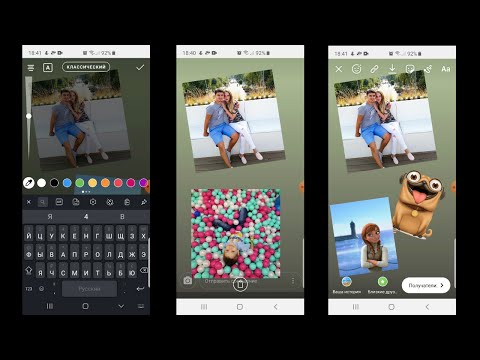
Как публиковать длинные видео в истории Instagram 9Видео 0153
являются любимыми для нескольких пользователей, но официальное приложение позволяет пользователям загружать только 15-секундные видео в истории Instagram. По общему признанию, это дает пользователям Instagram возможность разрезать более длинные видео на части для публикации в историях. Однако это только для видео продолжительностью 1 минута, и если ваше видео длиннее, платформа публикует только первую минуту. Вероятно, это не ваше предпочтение, особенно если вы хотите загрузить обучающее видео, на которое нужно больше времени.
Итак, если вам интересно, как опубликовать длинное видео в истории Instagram, я рекомендую вам, AiSchedul.
Это приложение представляет собой универсальную службу управления Instagram, которая позволяет вам управлять несколькими учетными записями Instagram (до 80 учетных записей) на одной панели. Это замечательно!
Это замечательно!
Кроме того, он позволяет упорядочивать коллекции Instagram на рабочем столе.
Вам нужно выполнить следующие шаги:
- Зарегистрироваться бесплатно
- Добавьте свои аккаунты в Instagram.
- На панели управления щелкните вкладку «Расписание» и выберите истории.
- Затем загрузите свое видео.
Вот и все! Ваше длинное видео разделено на разделы!
Теперь вам нужно запланировать и опубликовать их в лучшее время!
К счастью, как вы видите на картинке выше, вы можете поделиться видео YouTube в своих историях, скопировав ссылку в поле.
Как добавить сохраненные фотографии в историю Instagram
Отличная идея добавить сохраненные фотографии в историю Instagram. Поскольку вам так нравится его хранить, может быть много людей, которым это понравится. Тогда ваш бренд будет более заметен на платформе и даже появится на странице изучения и увеличит количество подписчиков.
Чтобы добавить сохраненные фотографии в историю Instagram, у вас есть 2 разных способа. Продолжайте читать, чтобы узнать их!
1- Добавить публикации в истории Решение в приложении
Если вы хотите добавлять публикации в истории со своего мобильного телефона и использовать официальные функции Instagram, выполните следующие шаги:
- Откройте свой Instagram на своем мобильном телефоне.
- Нажмите на изображение своего профиля и выберите «Сохранено». Теперь вы увидите все свои сохраненные сообщения.
- Выберите сохраненный пост, который вы хотите добавить в свою историю.
- Коснитесь значка бумажного самолетика под постом.
- Выберите «Опубликовать в своей истории».
- Отредактируйте фотографию, если хотите. Затем нажмите «Отправить» .
- Теперь нажмите кнопку «Поделиться», которая находится рядом с «вашей историей».

Таким образом вы можете добавлять сохраненные фотографии в историю Instagram только на своем мобильном телефоне, потому что в настольном приложении Instagram такой функции нет. Однако, как видите, в этом способе вы репостите не само фото или видео, а пост. Кроме того, вы не можете репостить фотографии в своих историях с рабочего стола таким образом. Итак, продолжайте читать, чтобы найти лучший способ публикации сохраненных фотографий в историях Instagram.
2- Репост в Instagram Stories через AiSchedul
Как я уже говорил, практически невозможно добавлять сообщения в истории с рабочего стола. Однако, используя AiSchedul, вы можете легко выполнить эту задачу на своем рабочем столе и отказаться от экрана своего крошечного мобильного телефона.
Теперь, чтобы быть во всеоружии и облегчить себе работу с высокотехнологичными решениями, давайте попробуем приложение!
Чтобы добавить посты в истории в AiSchedul, вам нужно выполнить всего несколько простых шагов:
- Зарегистрируйтесь бесплатно и войдите в свою учетную запись.



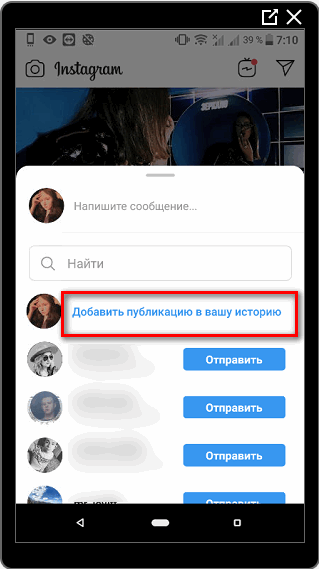 Тогда нужно просто связь «поймать» – изменить местоположение вашего устройства. Для этого следите за индикатором качества соединения в верхнем углу экрана устройства.
Тогда нужно просто связь «поймать» – изменить местоположение вашего устройства. Для этого следите за индикатором качества соединения в верхнем углу экрана устройства. С этой проблемой вы столкнетесь вряд ли, но знать о ней нужно. Если ваш роутер слишком старый, а устройство слишком новое (либо наоборот), может случиться конфликт стандартов вашего устройства и источника Wi-Fi. Здесь нужно либо купить новый роутер, либо новое устройство.
С этой проблемой вы столкнетесь вряд ли, но знать о ней нужно. Если ваш роутер слишком старый, а устройство слишком новое (либо наоборот), может случиться конфликт стандартов вашего устройства и источника Wi-Fi. Здесь нужно либо купить новый роутер, либо новое устройство.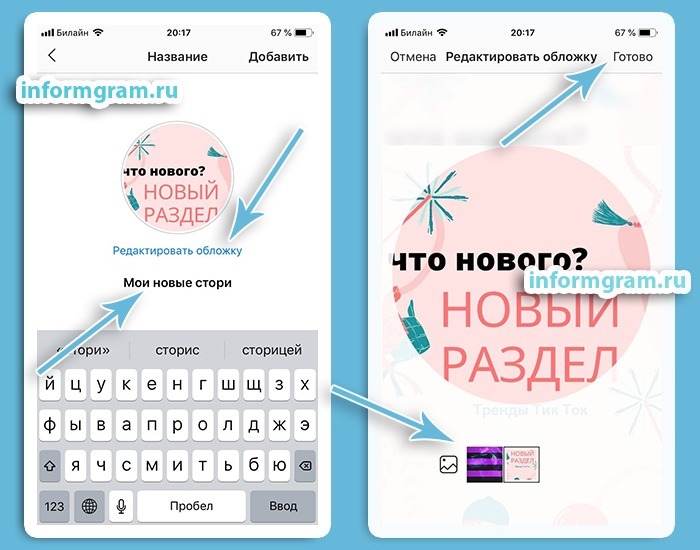
 За это вас, конечно, не забанят. Я могла бы написать о том, что вы можете использовать какие-нибудь Яндекс.картинки, но там можно наткнуться и на снимки, которые нельзя использовать бесплатно.
За это вас, конечно, не забанят. Я могла бы написать о том, что вы можете использовать какие-нибудь Яндекс.картинки, но там можно наткнуться и на снимки, которые нельзя использовать бесплатно. Если разрешение или формат изображения не подходит, Инста это переживёт – файл будет конвертирован или сжат до оптимального размера. Если соотношение сторон не 9 к 16, изображение, конечно, будет выложено, просто на чёрном или градиентном фоне. А вот если фотка весит больше 30 мегабайт, вы уже столкнётесь с проблемами. Попробуйте загрузить снимок в графический редактор и сохранить его с настройками для web.
Если разрешение или формат изображения не подходит, Инста это переживёт – файл будет конвертирован или сжат до оптимального размера. Если соотношение сторон не 9 к 16, изображение, конечно, будет выложено, просто на чёрном или градиентном фоне. А вот если фотка весит больше 30 мегабайт, вы уже столкнётесь с проблемами. Попробуйте загрузить снимок в графический редактор и сохранить его с настройками для web.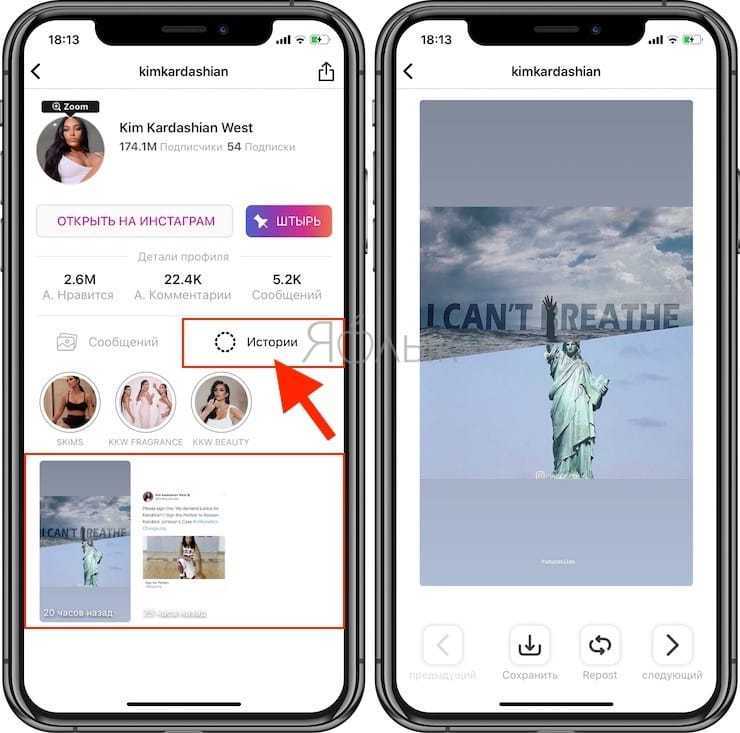 Это так у всех? Как мне обойти это?
Это так у всех? Как мне обойти это?  перевод», я могу понять их и смеяться вместе с ними. Теперь я понятия не имею, о чем они говорят, потому что @instagram «смотреть перевод» НЕ РАБОТАЕТ 😭😭😭 пожалуйста, исправьте #instagram @instagram @InstagramComms
перевод», я могу понять их и смеяться вместе с ними. Теперь я понятия не имею, о чем они говорят, потому что @instagram «смотреть перевод» НЕ РАБОТАЕТ 😭😭😭 пожалуйста, исправьте #instagram @instagram @InstagramComms